إن مساعد البحث الجديد لـ Windows 10 ، Cortana ، مفيد جدًا ، إلا أنه يعاني من عيب كبير - كل نتائج بحثه تمر عبر محرك بحث Microsoft Bing. بالنسبة إلى أولئك الذين يعيشون ويموتون من قِبل Google ، فهذا أمر لا يغتفر. لأسباب واضحة ، لا تجعل Microsoft من السهل تبديل محرك البحث الافتراضي Cortana - إذا كنت تريد راحة Cortana ، ستحتاج إلى التعود على استخدام Bing.
أم سوف؟
يمكنك في الواقع فرض Cortana على استخدام Google - أو DuckDuckGo أو Yahoo - بدلاً من Bing باستخدام إضافة Google Chrome تسمى Chrometana. إليك كيفية القيام بذلك.
1. تعيين Google Chrome كمتصفحك الافتراضي

لكي يعمل هذا الإصلاح ، ستحتاج إلى تعيين Google Chrome كمتصفح افتراضي. إذا لم يكن المتصفح الافتراضي لديك هو Google Chrome بالفعل ، فيمكنك تغييره عن طريق فتح قائمة الإعدادات والانتقال إلى النظام> التطبيقات الافتراضية . ضمن متصفح الويب ، انقر على المتصفح الذي تم تعيينه حاليًا كتطبيق افتراضي واختر Google Chrome من القائمة المنبثقة. إذا كنت لا ترى Google Chrome كخيار ، فمن المحتمل أن تقوم بتنزيله وتثبيته على جهاز الكمبيوتر الخاص بك.
2. تثبيت Chrometana

بمجرد أن تجعل Google Chrome متصفحك الافتراضي ، افتح Google Chrome وقم بتثبيت امتداد كروم Chrometana. بعد إضافة Chrometana إلى Chrome ، سترى صفحة تطالبك باختيار محرك البحث المفضل لديك: Google أو DuckDuckGo أو Yahoo. انقر فوق محرك البحث (Google) الذي تريد استخدامه.
للرجوع إلى هذه الصفحة في أي وقت ، يمكنك فتح قائمة الإعدادات في Chrome والانتقال إلى الإضافات> Chrometana> Options .
3. ابحث في الويب

فتح Cortana والبحث عن أي شيء - جميع نتائج الويب سوف تمر عبر محرك البحث الذي اخترته للتو في Chrometana.








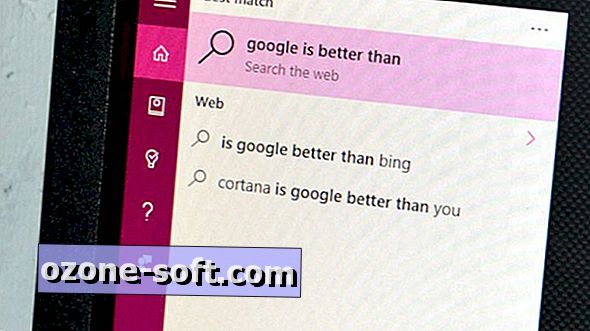



ترك تعليقك